我们在拍摄丛林或天空的时候经常会看到这样的景象,光线穿过树叶的间隙,或云朵间隙的时候,会在空气中投射出一道道漂亮的光束,这就是丁达尔效应。很多人都不知道,在Photoshop里我们可以非常轻松地作出这种效果。

典型的丁达尔光

典型的丁达尔光
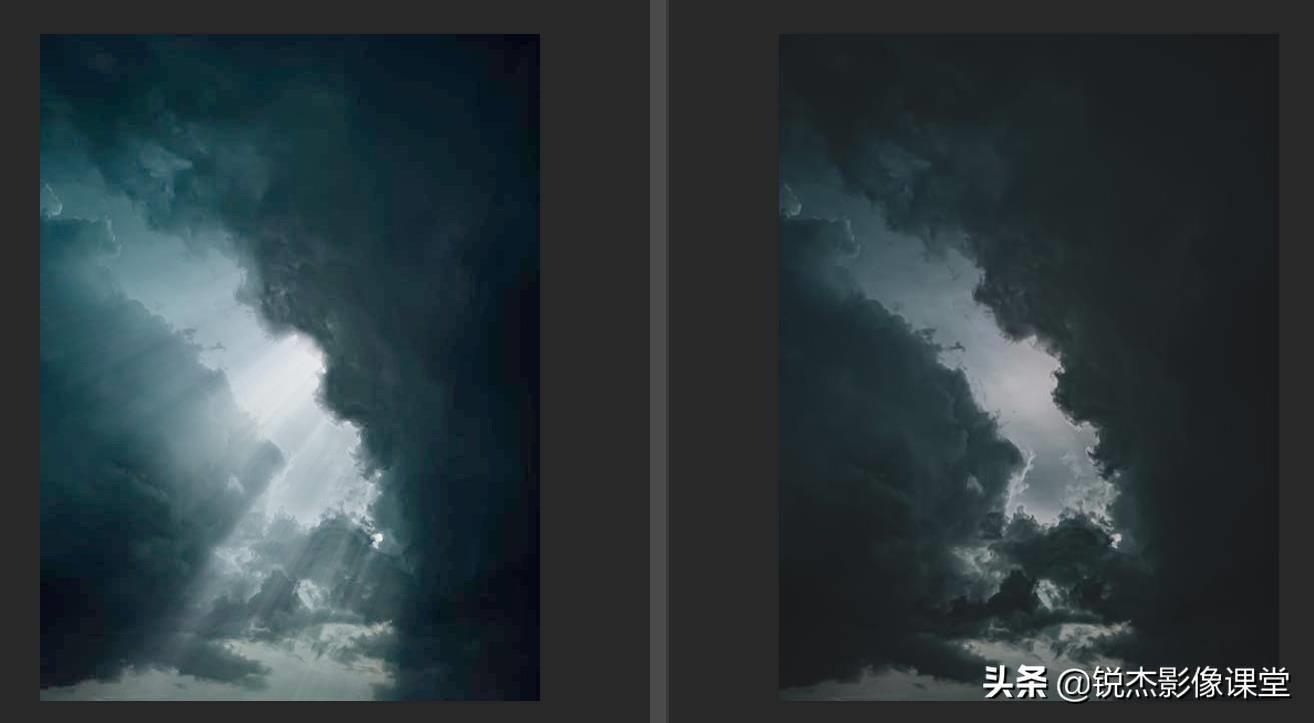
在PS中制作的丁达尔光,右侧为原图
下面我们就来看看在PS里具体是怎么操作的吧!
第一步:对画面进行基本调整
在PS里制作丁达尔光的原理很简单,我们通过“径向模糊”滤镜将画面中的高光制作成光束就可以了,因此我们在打开一张图片之后,首先要观察画面的高光部分是不是我们需要的状态,比如案例中的图片,原图有些偏暗,高光部分不够明亮,因此我们通过调整色阶的方式,让高光部分更加鲜明。
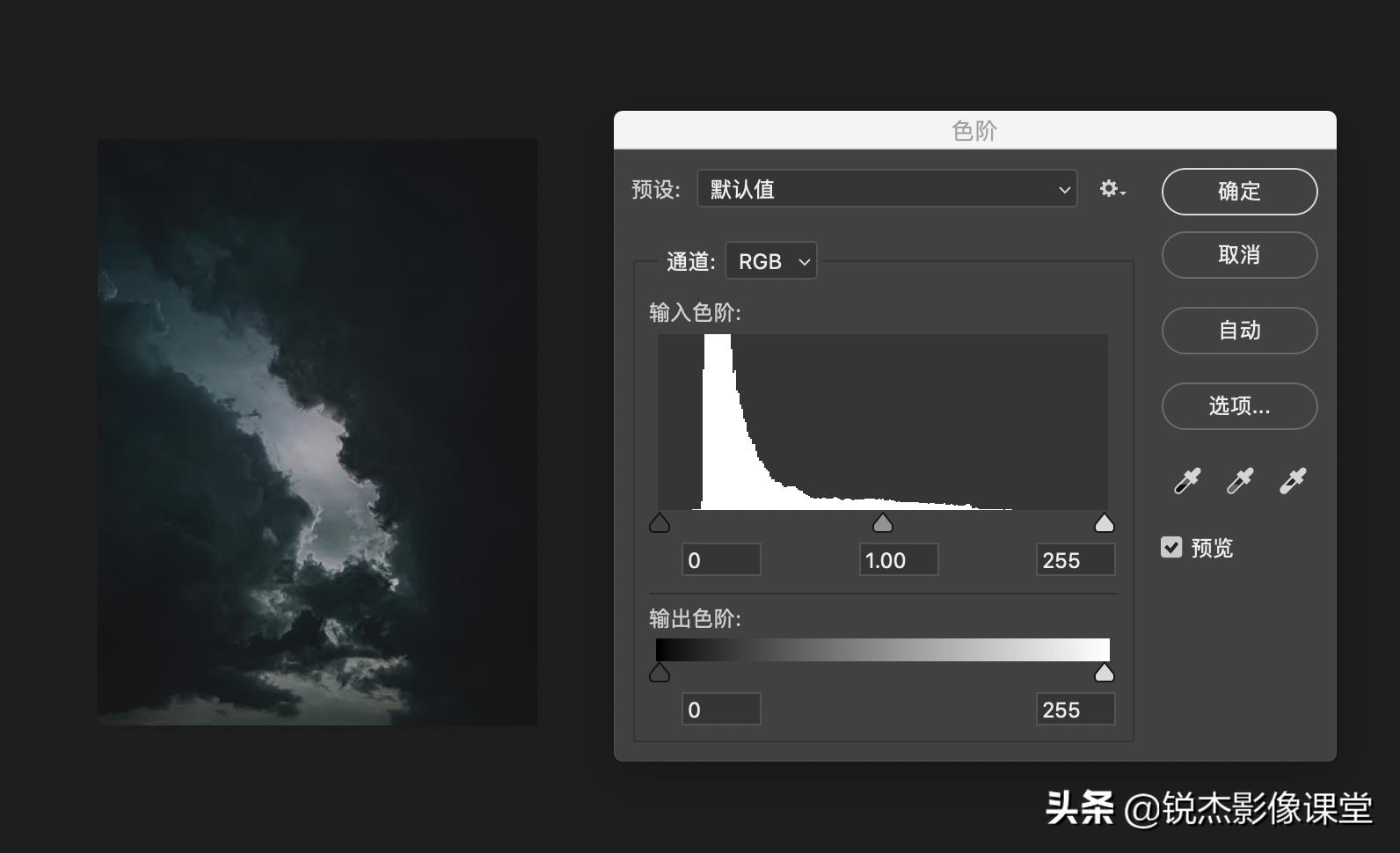
原图偏暗,对比度也不够
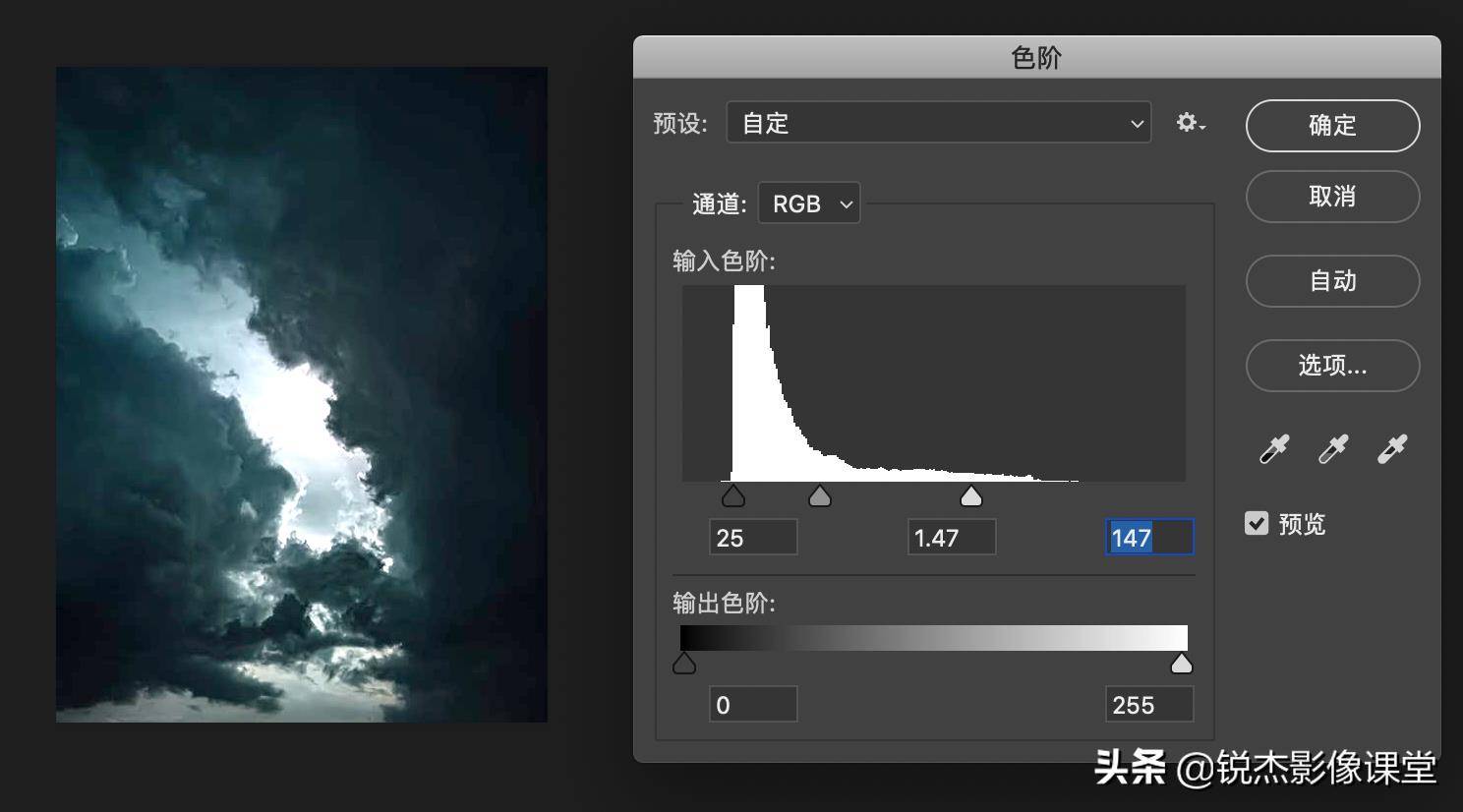
主要通过右侧白色滑块提亮高光
第二步:提取高光
第二步很简单,使用快捷键Ctrl+Alt+2提取高光建立选区,然后用快捷键Ctrl+J将选区部分建立一个新图层。

Ctrl+Alt+2选取高光

Ctrl+j将选区建立成新图层
第三步:对高光部分进行径向模糊
接下来我们选择滤镜——》模糊——》径向模糊,然后将数量设为100,模糊方法选为放大,最后调整中心模糊中心的位置模拟光照的方向,点击确定就可以看到效果了。
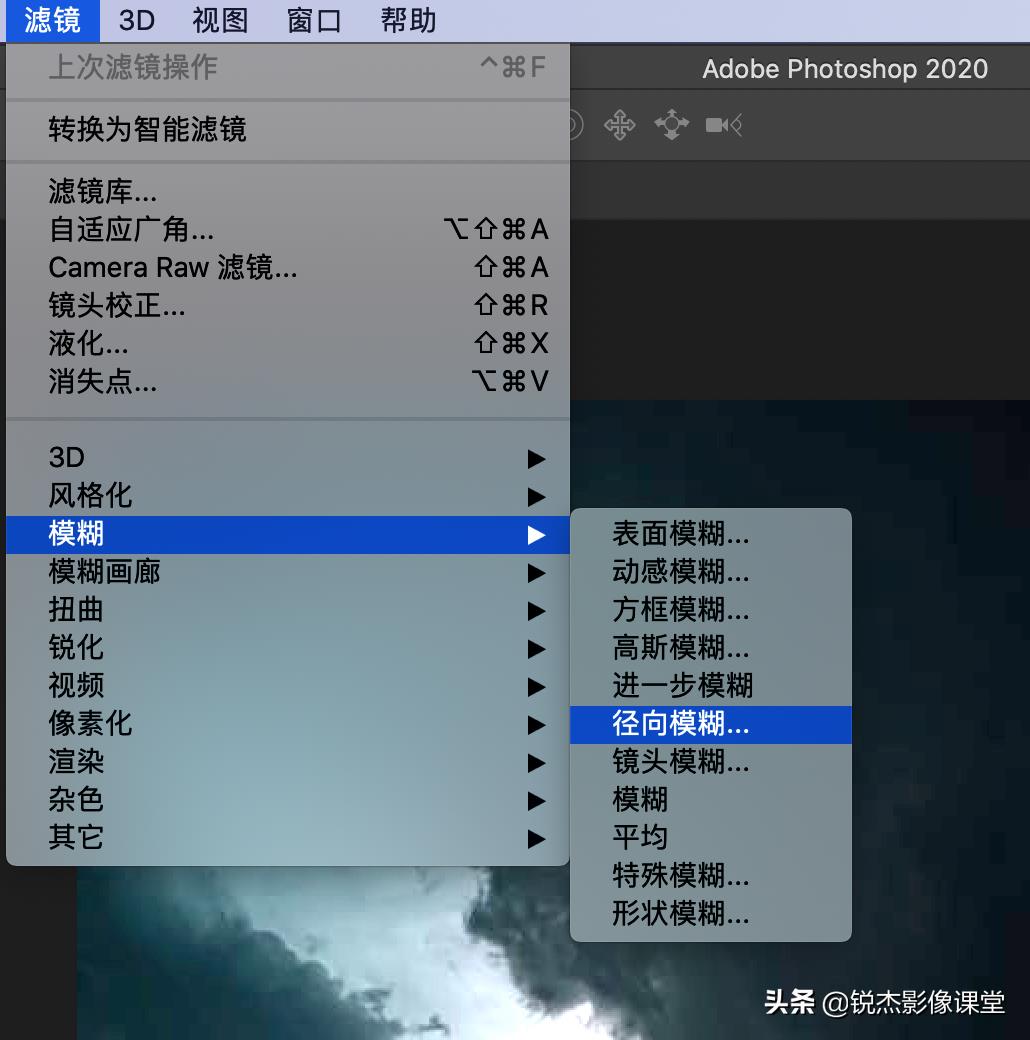
找到径向模糊
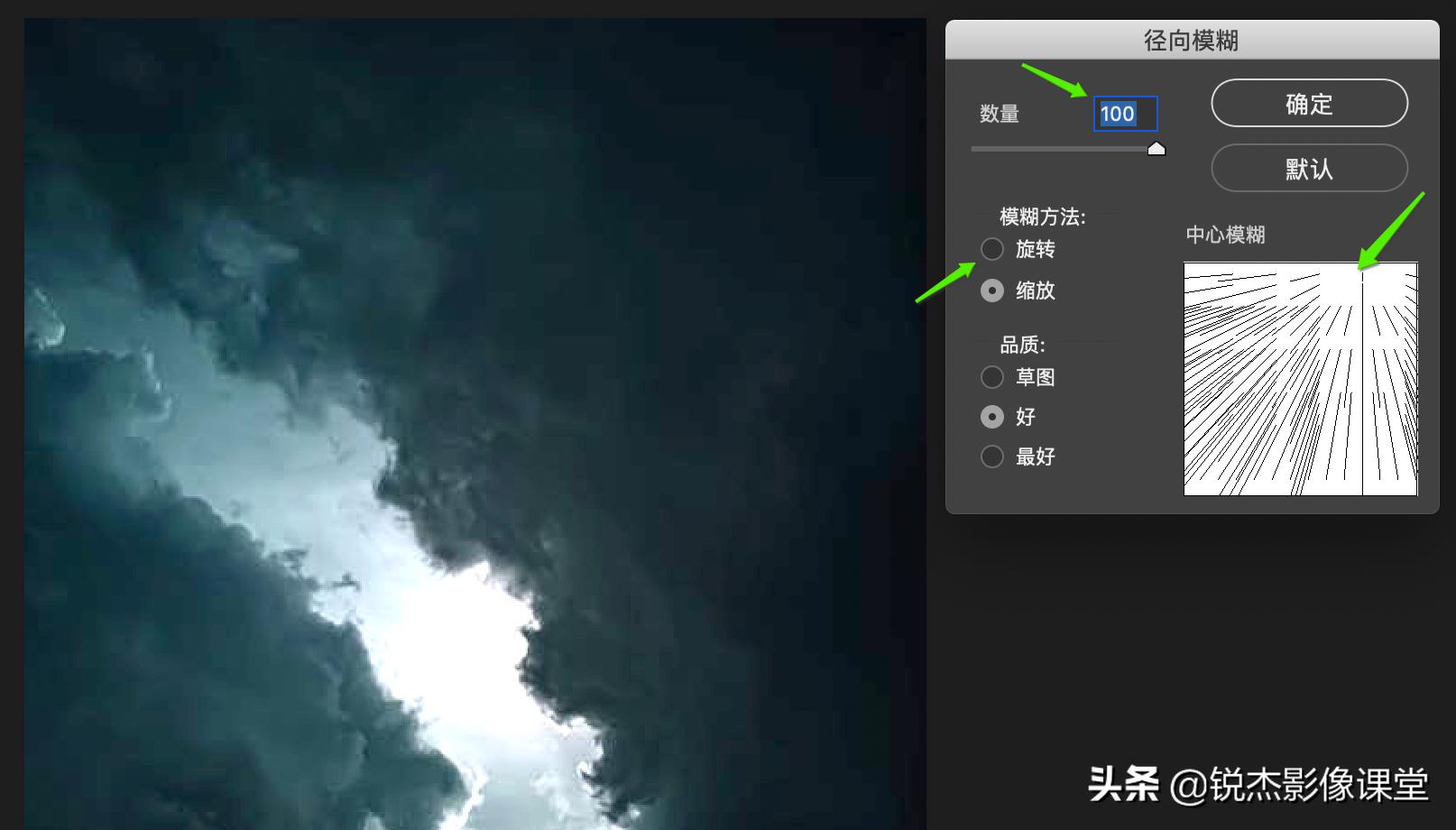
设置景象模糊

初见成效
细节优化
我们可以看到,虽然效果出来了,但是光束有些多出来的部分出现在了本来应该是云层阴影的地方,我们只要用橡皮擦工具,擦掉多余的部分就可以了,如果我们想增强光束的效果,只要复制一个我们处理好的高光部分图层就可以了。
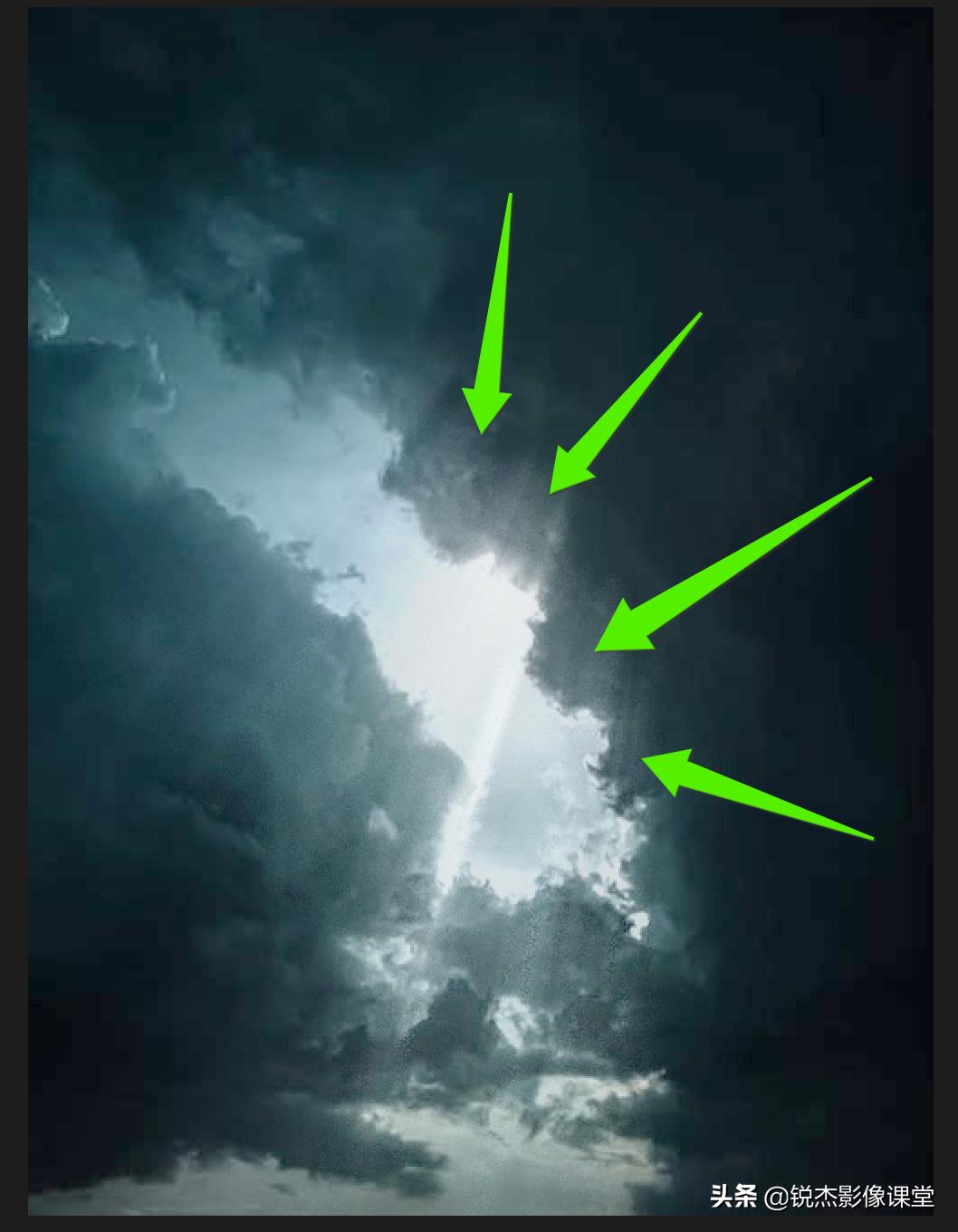
发现了多余的光束,用橡皮擦涂掉就可以了
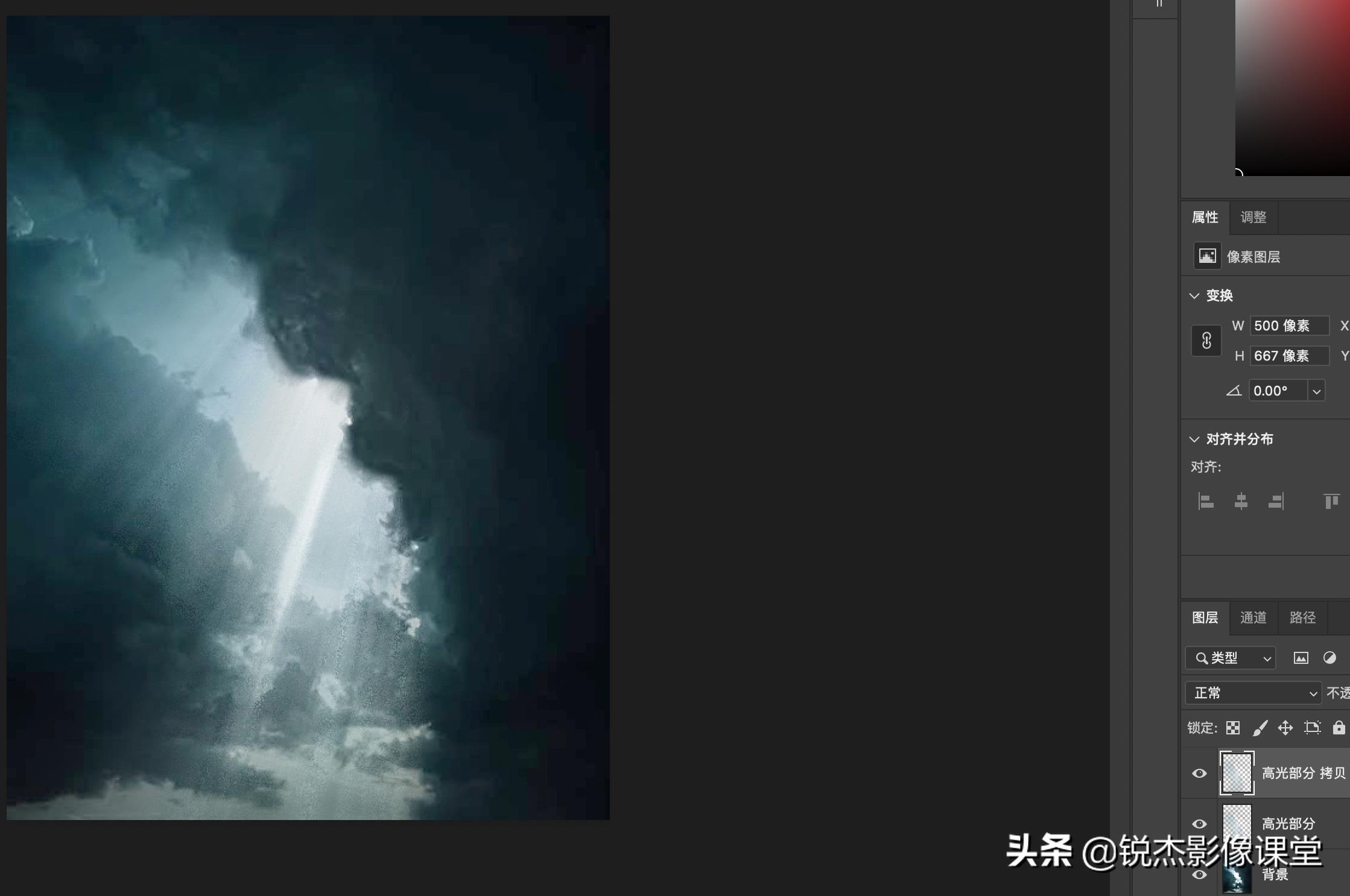
复制一个刚才处理好的图层可以增强光束效果
怎么样,这个制作丁达尔光的操作非常简单吧,相信您一定已经学会了。想学习更多PS后期小技巧,别忘了关注我们的账号。如果您喜欢我们的文章请帮我们点赞转发,如果您遇到什么问题也可以给我们留言。